vivo手机如何切换为经典桌面 vivo手机经典桌面设置教程
更新时间:2024-07-15 14:41:39作者:jiang
如果你厌倦了vivo手机默认的桌面风格,想要尝试一下更加经典的桌面风格,那么不妨尝试一下将vivo手机切换为经典桌面,通过简单的设置操作,你可以轻松地将vivo手机的桌面风格改变为经典模式,让你的手机焕然一新。接下来我们就来详细介绍一下vivo手机如何切换为经典桌面的设置教程。
具体步骤:
1.点击vivo手机自带的I主题APP底部的主题选项。
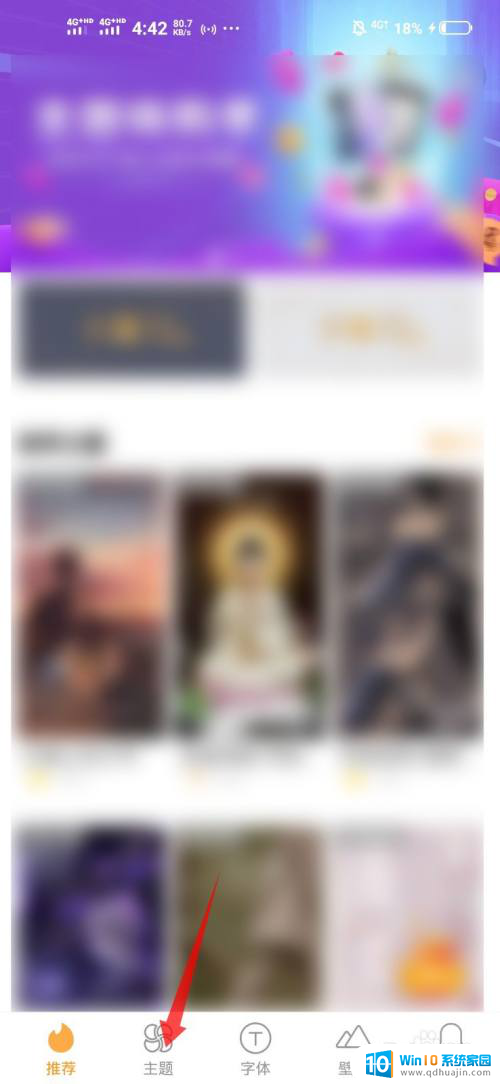
2.点击右上角的人像图标。
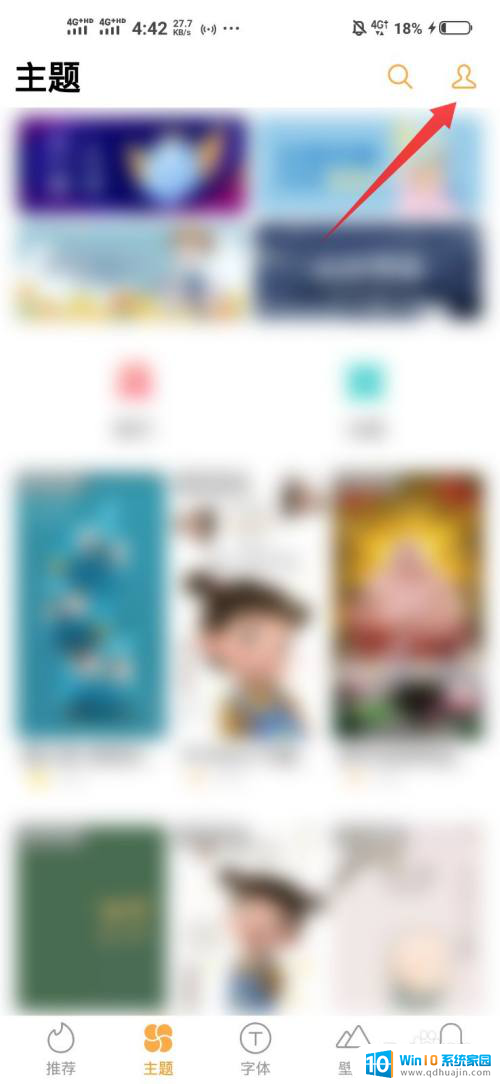
3.点击底部的设置选项。
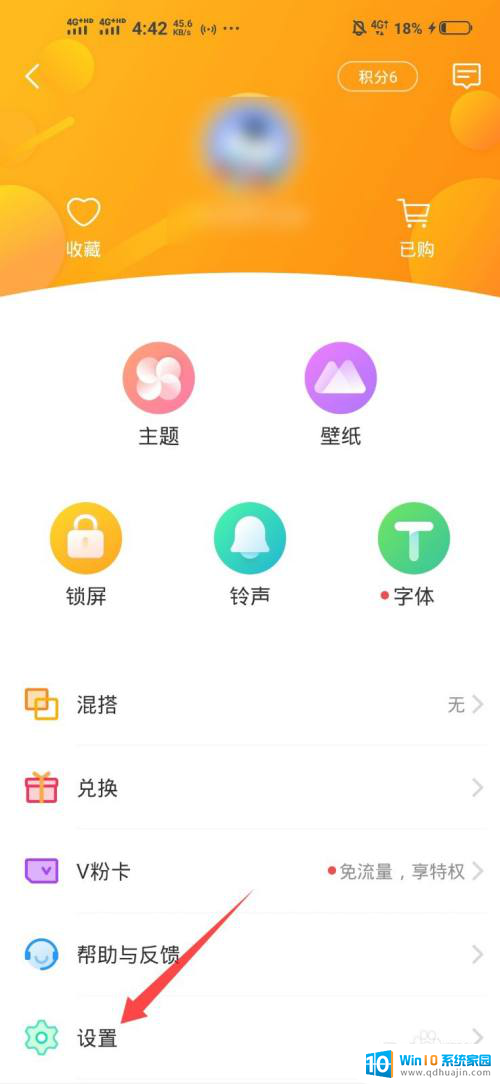
4.将经典桌面下面的三项开关全部打开。
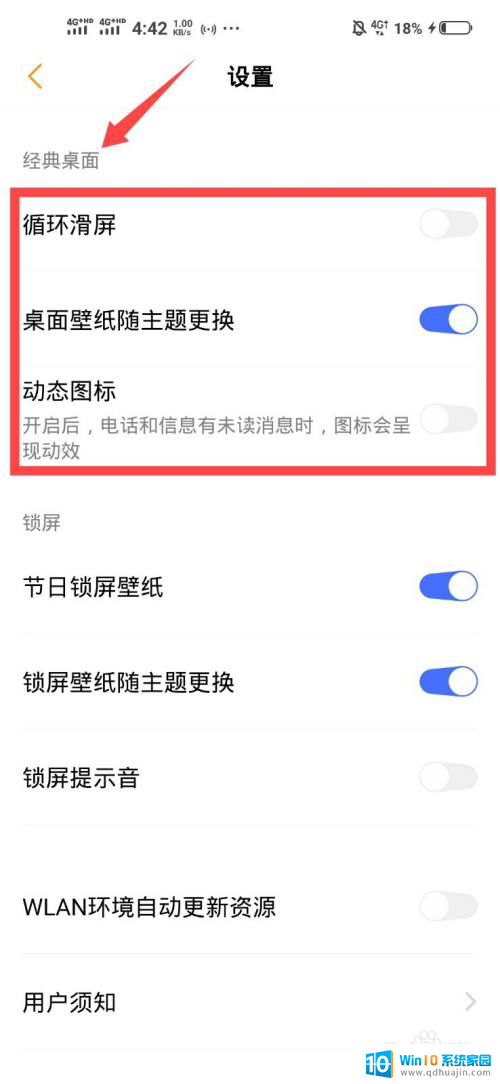
5.在底部弹出的窗口中点击继续,返回手机桌面。即可看到成功切换回经典桌面。
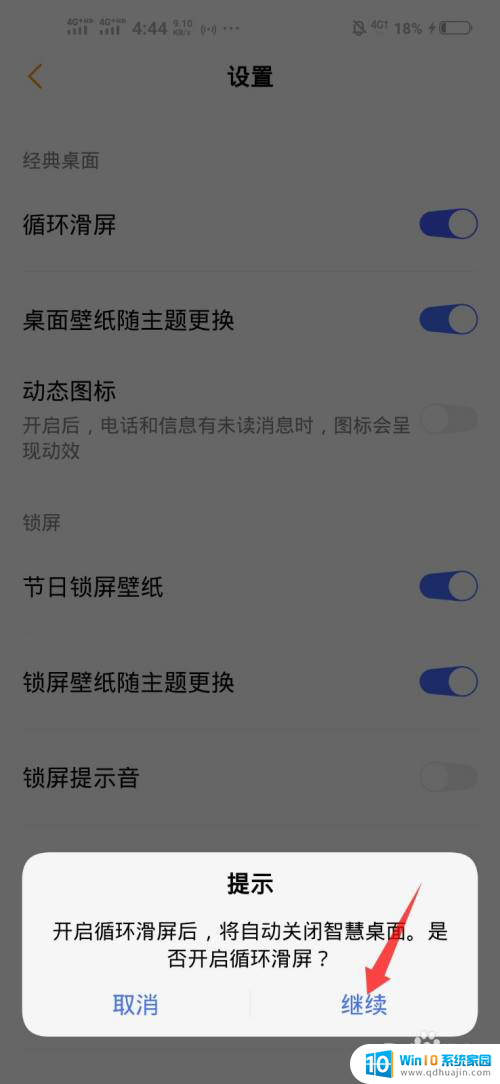
以上是vivo手机如何切换为经典桌面的全部内容,如果你遇到这个问题,可以按照以上方法解决,希望这能对大家有所帮助。
vivo手机如何切换为经典桌面 vivo手机经典桌面设置教程相关教程
热门推荐
电脑教程推荐
- 1 文件夹怎么锁定密码 网络上如何给文件夹设置密码
- 2 电脑如何压缩照片 电脑图片压缩方法
- 3 笔记本电脑可以接外置摄像头吗 外接摄像头怎么在笔记本上使用
- 4 电脑如何设置开关机时间 电脑定时开机和关机的详细教程
- 5 excel里的文字怎么复制到word Excel表格文字复制到Word
- 6 共享的文件另一台电脑怎么查看 文件共享后怎么在另一台电脑上查看
- 7 怎么查找电脑mac地址 如何在Windows系统下查看自己电脑的MAC地址
- 8 笔记本电池显示电源已接通 未充电 笔记本电源已连接未充电怎么办
- 9 怎样在电脑日期下看到农历 电脑日历如何显示农历日期
- 10 电脑监视器是干嘛的? 电脑监视器的图解使用指南
win10系统推荐
- 1 萝卜家园ghost win10 64位家庭版镜像下载v2023.04
- 2 技术员联盟ghost win10 32位旗舰安装版下载v2023.04
- 3 深度技术ghost win10 64位官方免激活版下载v2023.04
- 4 番茄花园ghost win10 32位稳定安全版本下载v2023.04
- 5 戴尔笔记本ghost win10 64位原版精简版下载v2023.04
- 6 深度极速ghost win10 64位永久激活正式版下载v2023.04
- 7 惠普笔记本ghost win10 64位稳定家庭版下载v2023.04
- 8 电脑公司ghost win10 32位稳定原版下载v2023.04
- 9 番茄花园ghost win10 64位官方正式版下载v2023.04
- 10 风林火山ghost win10 64位免费专业版下载v2023.04